Не перетворюйте свою зустріч на німий фільм, скористайтеся цими виправленнями і налаштуйте свій мікрофон!
Webex спростила проведення відеозустрічей навіть із безкоштовним обліковим записом. Ви можете проводити безпечні групові зустрічі за один раз, а також користуватися багатьма іншими функціями, такими як спільний доступ до екрана, опитування, віртуальний фон тощо.
Але якщо у вас виникли проблеми зі звуком, будь-що інше, що пропонує додаток, не має великого значення. На більшості зустрічей, коли інші вас не чують, немає сенсу навіть бути на зустрічі. Але, на щастя, є кілька виправлень, які можна спробувати вийти з цієї складної ситуації.
Webex не має доступу до мікрофона
Усі програми на вашому комп’ютері потребують дозволу на доступ до мікрофона. Якщо Webex не має доступу до мікрофона, на нараді не буде звуку; це так просто.
Відкрийте налаштування Windows і натисніть опцію «Конфіденційність», щоб відкрити налаштування конфіденційності.
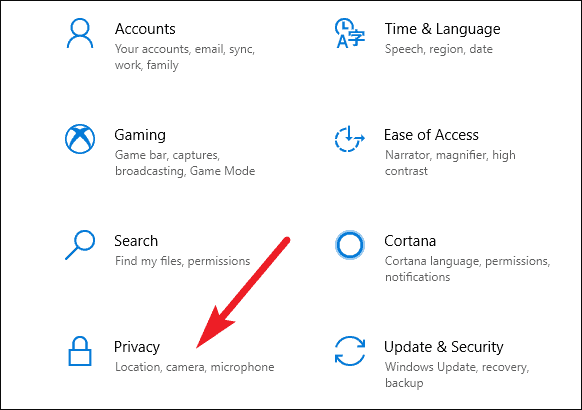
Прокрутіть вниз навігаційне меню ліворуч і виберіть «Мікрофон» у категорії «Дозволи програми».

Потім перевірте, чи увімкнено доступ до мікрофона для пристрою. Якщо він каже «Вимкнено», натисніть кнопку «Змінити» та натисніть перемикач, щоб увімкнути його.

Незалежно від того, вимкнено чи ввімкнено налаштування, прокрутіть униз і переконайтеся, що перемикач «Дозволити програмам отримувати доступ до мікрофона» увімкнено. Якщо це не так, клацніть на ньому, щоб змінити його положення.

Тепер прокрутіть униз і перейдіть до налаштування «Дозволити настільним програмам отримувати доступ до вашого мікрофона». Оскільки Webex є настільною програмою, а не програмою Microsoft Store, цей параметр також має бути увімкненим, щоб він міг отримати доступ до мікрофона. Натисніть перемикач, щоб увімкнути його, якщо це не так.

Веб-програма Webex не має дозволу
Якщо ви використовуєте веб-програму Webex у веб-переглядачі замість настільного додатка, вам потрібно підтвердити додатковий дозвіл. Усі наведені вище дозволи дозволять вашому браузеру отримати доступ до мікрофона, але веб-сайт для Webex також потребує явного дозволу.
Відкривши приміщення для нарад Webex у браузері, натисніть значок «замок» ліворуч від адресного рядка. Потім переконайтеся, що для параметра «Мікрофон» зазначено «Дозволити». Якщо це не так, розгорніть спадне меню та виберіть у ньому «Дозволити».

Тепер, якщо будь-який з цих дозволів не був увімкнений, ви знайшли свого винуватця. Після цього мікрофон повинен почати працювати. Якщо вони вже були включені, проблема могла бути в іншому. Спробуйте одне з інших виправлень, поки не знайдете те, яке вирішує проблему.
Перевірте свої налаштування Webex
Можливо, ви вибрали неправильний мікрофон у налаштуваннях Webex. Можливо, минулого разу ви використовували інший мікрофон, але він все ще вибраний, або, що ще гірше, на даний момент це ваш мікрофон за замовчуванням. Ви повинні переконатися, що це не так.
Натисніть значок «Налаштування» (шестерні) у рядку заголовка програми Webex. Потім виберіть у меню «Налаштування».

Відкриються налаштування Webex. Перейдіть до «Параметри приєднання до зустрічі» з навігаційного меню ліворуч.

Якщо у вас є параметр «Завжди використовувати такі налаштування аудіо та відео», перейдіть до параметра «Мікрофон» і перевірте, чи вибрано потрібний мікрофон.

Якщо вибрано параметр «Використовувати моє останнє аудіо та відео», змініть його на «Завжди використовувати наступні налаштування аудіо та відео» та налаштуйте параметри камери та мікрофона для використання потрібних пристроїв.

Спробуйте автоматичне регулювання гучності
Багато користувачів Webex стикалися з проблемами зі звуком на нарадах. Для багатьох користувачів проблему вирішило просте налаштування. Це також може бути відповіддю на ваші проблеми. Перейдіть до «Параметри приєднання до наради» у налаштуваннях Webex.
Переконайтеся, що вибрано параметр «Завжди використовувати налаштування аудіо та відео». Потім перейдіть до «Мікрофон» і в налаштуваннях мікрофона встановіть прапорець «Автоматично регулювати гучність» і натисніть кнопку «Застосувати». Перевірте, чи проблема була вирішена.

Оновіть драйвери
Проблема з мікрофоном могла виникнути через застарілі драйвери. Хоча Windows автоматично оновлює драйвери, завжди є ймовірність, що вона пропустила важливе оновлення. Оновлення драйвера вручну вирішило б цю проблему.
Клацніть правою кнопкою миші кнопку меню «Пуск» і виберіть «Диспетчер пристроїв» з контекстного меню.

У списку драйверів знайдіть опцію «Аудіовходи та виходи» та натисніть стрілку вниз поруч із нею, щоб розгорнути пристрої.

Потім перейдіть до свого мікрофона в цьому списку і клацніть його правою кнопкою миші. Тепер виберіть у меню «Оновити драйвер».

Після натискання опції оновлення драйверів відкриється вікно. Виберіть у вікні параметр «Автоматичний пошук оновленого програмного забезпечення драйверів». Диспетчер пристроїв шукатиме оновлення драйверів і встановить їх, якщо знайде.
Усунення несправностей мікрофона
Якщо досі жодне рішення не спрацювало, можливо, проблема в самому мікрофоні. Запуск засобу усунення несправностей допоможе вам визначити, чи справді щось не так з мікрофоном.
Відкрийте налаштування Windows і натисніть опцію налаштувань «Система».

Тепер перейдіть до налаштувань «Звук» у навігаційному меню зліва.

Під пристроями введення перейдіть до «Мікрофон» і переконайтеся, що вибрано правильний мікрофон. Потім натисніть кнопку «Усунення неполадок», щоб запустити засіб усунення несправностей.

Windows почне усунення несправностей мікрофона. І якщо він виявить проблему, він не просто покаже її вам; він також підкаже вам, як ви можете вирішити проблему. Після вирішення проблеми перевірте, чи починає працювати мікрофон на нараді.
Працюючий мікрофон є важливою частиною віддаленої зустрічі. Без мікрофона це може дуже швидко розчарувати, коли ви не можете висловити свою думку та висловити свій внесок. На щастя, існує чимало виправлень, які ви можете спробувати допомогти вам у ваших пошуках.
Але якщо вам нічого не допомагає, зверніться до служби підтримки Webex. Хоча перед цим обов’язково перевірте свій мікрофон в іншій програмі та переконайтеся, що проблема пов’язана з сайтом нарад Webex, а не з самим мікрофоном. А якщо виявляється останнє, то рекомендується екскурсія в будівельний магазин.
